Word脚注线删除方法详解
时间:2025-08-19 11:02:45 268浏览 收藏
还在为Word文档中恼人的脚注线烦恼吗?本文将详细介绍**Word脚注线怎么删**,教你轻松去除注释分隔线!首先,切换至“草稿”视图,通过“引用”选项卡进入脚注区域,找到并删除“脚注分隔符”。此外,我们还提供了自定义脚注样式的技巧,包括修改分隔符格式、使用样式以及插入形状。如果你希望一劳永逸地解决问题,可以将设置保存为模板,或考虑使用其他文字处理软件。告别繁琐操作,让你的Word文档更加简洁美观!
要删除Word中的脚注线,需切换至“草稿”视图,在“引用”选项卡中选择“显示脚注”,找到“脚注分隔符”后选中并删除;1.切换视图;2.进入脚注区域;3.选择分隔符;4.删除或调整长度;5.恢复原视图。此外,可修改分隔符格式、使用样式或插入形状自定义脚注外观;若希望一劳永逸,可将设置保存为模板或改用其他文字处理软件如LibreOffice。
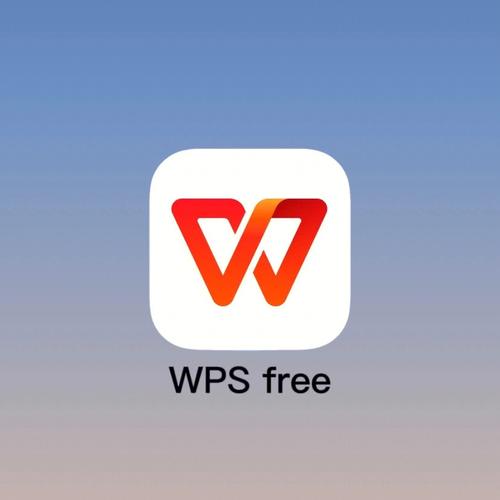
Word脚注线删除不了?其实,这事儿挺让人抓狂的,明明感觉啥都试过了,那条恼人的横线还是稳如泰山。简单来说,它不是你手动画上去的,而是Word自动生成的“脚注分隔符”。

解决方案

视图切换:在Word里,切换到“视图”选项卡,然后选择“草稿”。 这一步是关键,因为只有在草稿视图下,你才能看到并编辑那个神秘的分隔符。
找到分隔符:进入草稿视图后,点击“引用”选项卡,找到“显示脚注”。Word会在窗口底部打开一个脚注区域。在这个区域的下拉菜单里,你会看到三个选项:“所有脚注”、“脚注分隔符”、“脚注延续分隔符”。选择“脚注分隔符”。

删除分隔符:选中那条横线(也就是脚注分隔符),直接按Delete键删除。 如果你想让脚注线短一点,也可以在这里调整它的长度。
恢复视图:删除分隔符后,切换回“视图”选项卡,选择你喜欢的视图模式,比如“页面视图”或“阅读模式”。大功告成!
为什么删除脚注线这么麻烦?
Word的脚注功能设计初衷是为了方便学术写作和文档注释,自动生成分隔符是为了区分正文和脚注内容。但有时候,这种自动化反而成了用户的困扰。微软可能觉得这个功能很重要,所以把它藏得比较深,不太容易被用户直接修改。
如何自定义脚注的样式?
如果你觉得默认的脚注样式太单调,想要自定义一下,其实也是可以的。不过,Word在这方面的自由度不高。你可以尝试以下方法:
- 修改分隔符的格式:在草稿视图下,选中脚注分隔符,然后修改它的颜色、粗细、线条样式。
- 使用样式:Word里有“脚注正文”和“脚注引用”等样式,你可以修改这些样式的字体、段落格式,从而影响脚注的整体外观。
- 插入形状:如果内置的样式无法满足你的需求,你可以在脚注区域插入形状(比如直线、箭头),然后调整它们的位置和大小,模拟出自己想要的脚注线。
有没有更彻底的解决方案,一劳永逸地解决这个问题?
理论上,没有。因为Word的脚注分隔符是自动生成的,每次插入脚注都会出现。不过,你可以把修改后的文档保存为模板(.dotx文件),以后新建文档时直接使用这个模板,就不用每次都手动删除脚注线了。或者,你可以考虑使用其他的文字处理软件,比如LibreOffice,它在脚注的自定义方面可能更灵活一些。
到这里,我们也就讲完了《Word脚注线删除方法详解》的内容了。个人认为,基础知识的学习和巩固,是为了更好的将其运用到项目中,欢迎关注golang学习网公众号,带你了解更多关于删除,Word,脚注线,草稿视图,脚注分隔符的知识点!
-
501 收藏
-
501 收藏
-
501 收藏
-
501 收藏
-
501 收藏
-
461 收藏
-
124 收藏
-
132 收藏
-
172 收藏
-
330 收藏
-
470 收藏
-
447 收藏
-
403 收藏
-
271 收藏
-
342 收藏
-
110 收藏
-
359 收藏
-

- 前端进阶之JavaScript设计模式
- 设计模式是开发人员在软件开发过程中面临一般问题时的解决方案,代表了最佳的实践。本课程的主打内容包括JS常见设计模式以及具体应用场景,打造一站式知识长龙服务,适合有JS基础的同学学习。
- 立即学习 543次学习
-

- GO语言核心编程课程
- 本课程采用真实案例,全面具体可落地,从理论到实践,一步一步将GO核心编程技术、编程思想、底层实现融会贯通,使学习者贴近时代脉搏,做IT互联网时代的弄潮儿。
- 立即学习 516次学习
-

- 简单聊聊mysql8与网络通信
- 如有问题加微信:Le-studyg;在课程中,我们将首先介绍MySQL8的新特性,包括性能优化、安全增强、新数据类型等,帮助学生快速熟悉MySQL8的最新功能。接着,我们将深入解析MySQL的网络通信机制,包括协议、连接管理、数据传输等,让
- 立即学习 500次学习
-

- JavaScript正则表达式基础与实战
- 在任何一门编程语言中,正则表达式,都是一项重要的知识,它提供了高效的字符串匹配与捕获机制,可以极大的简化程序设计。
- 立即学习 487次学习
-

- 从零制作响应式网站—Grid布局
- 本系列教程将展示从零制作一个假想的网络科技公司官网,分为导航,轮播,关于我们,成功案例,服务流程,团队介绍,数据部分,公司动态,底部信息等内容区块。网站整体采用CSSGrid布局,支持响应式,有流畅过渡和展现动画。
- 立即学习 485次学习
